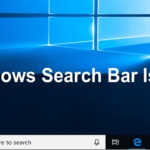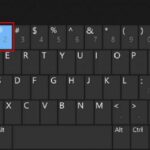نحوه مینیمایز، بازیابی و ماکزیماز کردن تمام پنجره ها در ویندوز 11/10
ممکن است شرایطی پیش بیاید که لازم باشد همه پنجرهها را با یک کلیک کوچک کنید! البته دلایل زیادی برای این اتفاق وجود دارد. گاهی اوقات، ممکن است کار اضطراری داشته باشید و بخواهید قبل از ترک کامپیوتر خود، تمام ویندوزها را کوچک کنید. همچنین، اگر در حال باز کردن چند فایل خصوصی یا عکس و انجام کارهای خصوصی باشید و ناگهان شخصی وارد اتاق شما شود، ممکن است بخواهید همه پنجرهها را به صورت یک جا ببندید.
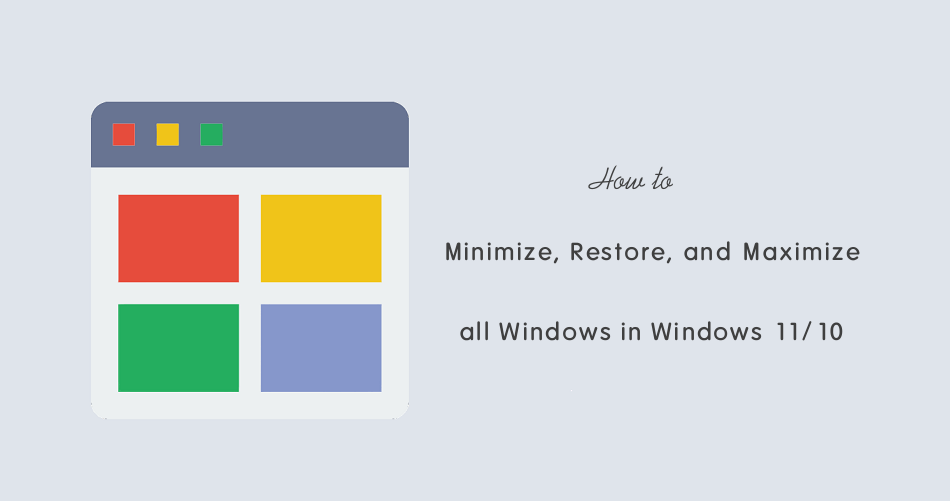
هنگامی که روی چندین پنجره کار میکنید، کوچک کردن و بازیابی یک به یک تمام پنجرههای باز شده، قطعا کار وقت گیری است. بنابراین، برای این کار، ویندوز 11/10 گزینه Show Desktop را ارائه میدهد. Show Desktop در سمت راست نوار وظیفه (Task Bar) موجود است.
بهطور پیشفرض، نمیتوانید Show Desktop را در نوار وظیفه (Task Bar) ویندوز 11 ببینید زیرا این دکمه پنهان است و وقتی فلش را در لبه سمت راست نوار وظیفه (Task Bar) حرکت دهید، دکمه (خط عمودی) را مشاهده خواهید کرد. با این حال، میتوانید این گزینه را از طریق تنظیمات فعال و غیرفعال کنید.
بیشتر بخوانید: چگونه بدون ماوس کلیک راست کنیم؟
1. مینیمایز و ماکزیمایز کردن/ بازیابی تمام پنجرهها از طریق نوار وظیفه ( Task Bar)
این روش سریعتر از میانبر کلیپ بورد است. در نسخههای قدیمیتر ویندوز، با کلیدهای میانبر کلیپ بورد را فشار دهید تا تمام پنجرهها را مینیمایز و ماکزیمایز کنید اما در ویندوز 10/11، برای انجام این کار فقط باید روی نماد Show Desktop در نوار وظیفه (Task Bar) کلیک کنید. برای مینیمایز کردن تمام پنجرهها، در سمت راست نوار وظیفه (Task Bar) کلیک کنید و برای ماکزیمایز کردن تمام پنجرهها مجددا روی سمت راست نوار وظیفه (Task Bar) کلیک کنید.
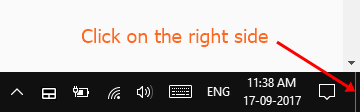
چگونه دکمه Show Desktop را در نوار وظیفه ( Task Bar) فعال و غیرفعال کنیم؟
میتوانید دکمه نمایش دسکتاپ را در نوار وظیفه ( Task Bar) در ویندوز 11 و 10 فعال و غیرفعال کنید.
مراحل برای ویندوز 11
- به تنظیمات نوار وظیفه ( Task Bar) بروید. برای این کار روی نوار وظیفه ( Task Bar) کلیک راست کرده و Taskbar Settings را انتخاب کنید. پس از آن، Taskbar Behaviors را باز کنید. همچنین، تنظیمات را از منوی شروع باز کنید یا کلید Windows + I را از صفحه کلید فشار دهید و به Personalization » Taskbar » Taskbar Behaviors بروید.
- دکمه تیک “Select the far corner of the taskbar to show desktop” را فعال و غیرفعال کنید.
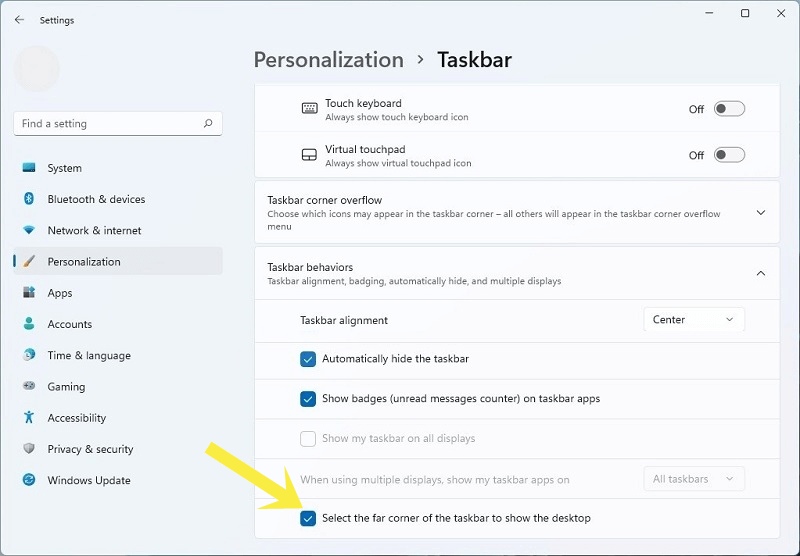
مراحل برای ویندوز 10
- بر روی نوار وظیفه ( Task Bar) کلیک راست کرده و تنظیمات نوار وظیفه ( Task Bar) را انتخاب کنید.
- دکمه کنار «استفاده از Peek برای پیشنمایش دسکتاپ هنگامی که ماوس خود را به دکمه نمایش دسکتاپ در انتهای نوار وظیفه ( Task Bar) میبرید» را تغییر دهید تا دکمه Show Desktop را فعال و غیرفعال کنید.
2. با کلیدهای میانبر
برای این کار میتوانید از میانبرهای صفحه کلید نیز استفاده کنید. همچنین، این میانبرهای صفحه کلید روی تمامی نسخههای ویندوز (ویندوز 10،8،7) کار میکنند.
- میانبر صفحه کلید برای به مینیمایز کزدن تمام ویندوزها: “Windows Key + M”
- میانبر صفحه کلید برای بازیابی تمام ویندوزهای مینیمایز شده: “Windows Key + Shift + M”
- میانبر صفحه کلید برای نمایش دسکتاپ (مینیمایز و به ماکزیمایز همه ویندوزها): “Windows Key + D”
- میانبر صفحه کلید برای نگاهی به دسکتاپ: ” ,+ Windows key ”
بیشتر بخوانید: میانبرهای کاربردی صفحه کلید با استفاده از کلید ویندوز
توجه داشته باشید که «Show Desktop»، «Minimize/Restore Desktop» و «Peek at desktop» یکسان نیستند.
میانبر Show Desktop تمام پنجرههای باز شده، کادرهای محاورهای و ویژگیها را پنهان/مینیمایز میکند. میتوانید این میانبر صفحه کلید را فشار دهید تا تمام پنجرههای مخفی بازیابی شوند. اگر روی منوی Start کلیک کنید یا هر پنجره، نرم افزار یا برنامهای را باز کنید، نمیتوانید پنجرههای کوچک شده خود را بازیابی کنید.
مینیمایز کردن و بازیابی میانبرهای صفحه کلید، تمام پنجرههای باز شده را به حداقل میرساند.
میانبر Peek at desktop دسکتاپ را تا زمانی که کلیدها را فشار داده و نگه دارید نشان میدهد وقتی کلیدها را رها میکنید، تمام پنجرهها بازیابی میشوند.
اگرچه، برای برخی از کاربران در ویندوز 11/10، میانبرهای صفحه کلید برای انجام این کار زمان بیشتری میبرد اما، کلیک کردن بر روی نوار وظیفه ( Task Bar) راه سریعتری برای کوچک کردن تمام پنجرهها است.
اگر همه پنجرهها را با میانبر صفحه کلید “Windows Key + D” کوچک کنید، میتوانید با فشار دادن مجدد این میانبر صفحه کلید، همه پنجرهها را بزرک (ماکزیمایز) کنید. اما، اگر میانبر صفحه کلید “Windows Key + M” را فشار دهید تا تمام پنجرهها کوچک شود، باید “Windows key + Shift + M” را فشار دهید تا تمام پنجرهها را مجددا ماکزیمایز کنید.